3 Wege zur schnellen Übertragung von Dateien von Samsung auf den PC
Feb 25, 2025 • Filed to: Lösungen zur Datenübertragung • Proven solutions
Es ist wirklich einfach, Dateien von einem Android-Gerät auf einen PC zu übertragen. Wenn Sie ein Benutzer von Samsung-Geräten sind, sind Sie höchstwahrscheinlich ein Android-Benutzer, weil Samsung Android als Betriebssystem jetzt in mobilen Geräten verwendet. Und Leute wie wir können keinen Sicherheitsmaßnahmen widerstehen, um unsere wichtigen und nützlichen Daten zu schützen. Manchmal verlieren wir unsere wichtigen Daten oder alte Dateien, die wichtige Erinnerungen an unsere Vergangenheit tragen, nur weil wir unsere Dateien nicht in unserem PC gesichert haben. Es ist also wirklich wichtig, dass Sie Ihre wichtigen und notwendigen Dateien für zukünftige Zwecke auf Ihren PC übertragen. Wenn Sie diesen Artikel lesen, wissen Sie bereits, dass es sich um die Übertragung von Samsung-Dateien auf den PC handelt, und nach der Lektüre dieses Artikels werden Sie die drei besten Möglichkeiten zur Übertragung von Daten von Samsung auf den PC kennen lernen.
Möchten Sie wissen, wie man Dateien von Samsung auf den PC überträgt? Lesen Sie bis zum Ende weiter, um die Antwort richtig zu wissen.
Teil 1: Beste Samsung-Dateiübertragungs- und Verwaltungssoftware
Wenn Sie ein Benutzer von Samsung-Geräten sind, ist es wirklich wichtig, dass Sie wissen, wie man Daten von Samsung auf den PC überträgt. Sie müssen Ihre wichtigen Daten für die zukünftige Verwendung auf Ihrem PC gesichert aufbewahren. In dieser Angelegenheit kann Ihnen Dr.Fone - Telefon-Verwaltung (Android) wie ein Profi helfen. Dieses erstaunliche Tool kann Ihnen helfen, die Datenübertragung von Ihrem Samsung-Gerät auf den PC sicherzustellen. Es stellt sicher, dass während des gesamten Prozesses keine Daten verloren gehen. Ohne die Daten zu beschädigen, wird es Ihre Aufgabe als die beste Samsung-Dateiübertragung Software erledigen. Dr.Fone unterstützt mehr als 8000+ Android-Geräte einschließlich Samsung. Die schöne und leicht verständliche Schnittstelle funktioniert wie ein Zauber für die Datenübertragung. Hier ist, wie Sie es für die Dateiübertragung von Samsung und Samsung Galaxy auf den PC verwenden können -

Dr.Fone - Telefon-Verwaltung (Android)
Ein intelligenter Android-Übertragung für die Arbeit zwischen Android und Computern.
- Übertragen Sie Dateien zwischen Android und Computer, einschließlich Kontakte, Fotos, Musik, SMS und mehr.
- Verwalten, exportieren/importieren Sie Ihre Musik, Fotos, Videos, Kontakte, SMS, Apps usw.
- iTunes auf Android übertragen (umgekehrt).
- Verwalten Sie Ihr Android-Gerät auf dem Computer.
- Vollständig kompatibel mit Android 10.0.
- Zunächst müssen Sie Dr.Fone auf Ihrem PC starten und Ihr Samsung-Gerät mit einem hochwertigen USB-Kabel an Ihren PC anschließen. Ihr Samsung-Gerät wird von Dr.Fone erkannt und vor Ihnen angezeigt.
- Dieser Prozess ist bei Fotos, Videos oder Musik völlig ähnlich. Wenn Sie Fotos übertragen möchten, gehen Sie zum Verwaltungsfenster "Fotos" und wählen Sie die gewünschten Fotos aus. Dann gehen Sie auf die Schaltfläche "Exportieren" und klicken Sie auf "Auf PC exportieren".
- Nun sehen Sie ein Pop-up-Fenster des Dateibrowsers. Sie müssen den Ordner wählen, in dem Sie die Dateien auf Ihrem PC speichern möchten. Wenn Sie möchten, können Sie das Fotoalbum vollständig auf Ihren PC übertragen.
- Sie können Ihre Dateien auch auf ein anderes Android- oder iOS-Gerät übertragen. Schließen Sie einfach Ihr Zielgerät an Ihren PC an, und wenn Sie den Exportpfad wählen, müssen Sie dieses Android- oder iOS-Gerät auswählen. Dadurch wird sichergestellt, dass Ihre Dateien auf Ihr Android- oder iOS-Zielgerät übertragen werden.



Teil 2: Wie überträgt man Fotos, Videos, Musik von Samsung auf den PC per Kopieren & amp; Einfügen?
Dies ist eine der einfachsten Möglichkeiten der Samsung-Datenübertragung auf den PC. Dies ist ein altmodischer Weg, aber er funktioniert immer noch mit Samsung-Geräten. Bei dieser Methode müssen Sie nicht viel tun. Schließen Sie einfach Ihr Samsung-Gerät an Ihren PC an und übertragen Sie die Dateien, so einfach ist das! Aber diese Methode funktioniert nur für Mediendateien. Hier ist, wie Sie Dateien von Samsung auf den PC übertragen können.
- Zunächst müssen Sie das USB-Debugging in Ihrem Samsung-Gerät zulassen. Um das zu tun, gehen Sie einfach zur Option "Einstellungen" und dann zu "Entwickleroptionen".
- Aktivieren Sie nun die USB-Debugging-Option, indem Sie sie markieren. Dadurch wird sichergestellt, dass Sie Ihr Gerät mit einem USB-Speicher verbinden können.
- Jetzt erhalten Sie eine Pop-up-Benachrichtigung in Ihrem Samsung-Gerät. Sie müssen es zulassen, indem Sie auf die Schaltfläche "OK" tippen.
- Wenn Sie ältere Versionen von Android verwenden, finden Sie dieselbe Funktion unter dem Namen "Entwicklung" in "Anwendungen".
- In einigen Versionen von Android müssen Sie zur Option "Wireless & Networks" gehen und "USB Utilities" auswählen, um Ihr Samsung-Gerät als USB-Speichergerät zu verwenden.
- Schließlich müssen Sie Ihr Gerät über ein hochwertiges USB-Kabel an Ihren PC anschließen. Sie erhalten ein Pop-up-Fenster, in dem Ihr Gerät und seine Speicherinformationen angezeigt werden. Geben Sie nun einfach einen beliebigen Ordner in Ihrem Samsung-Gerät ein und kopieren Sie eine beliebige Datei oder einen beliebigen Ordner. Danach gehen Sie zu Ihrem gewünschten Ordner auf Ihrem PC und fügen alle ausgewählten Dateien oder Ordner in Ihren PC ein. Alle Ihre Dateien werden jetzt auf Ihrem PC gesichert.
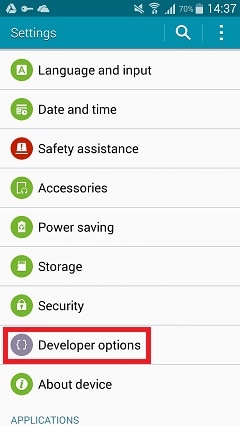
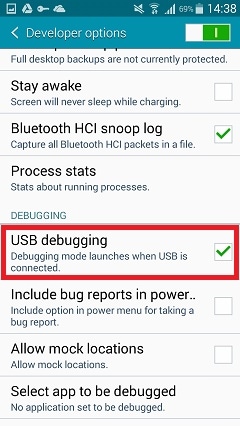
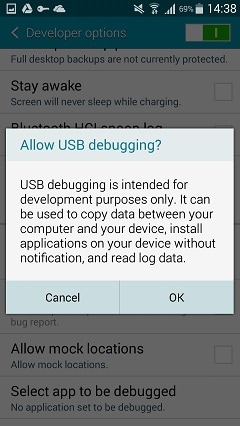
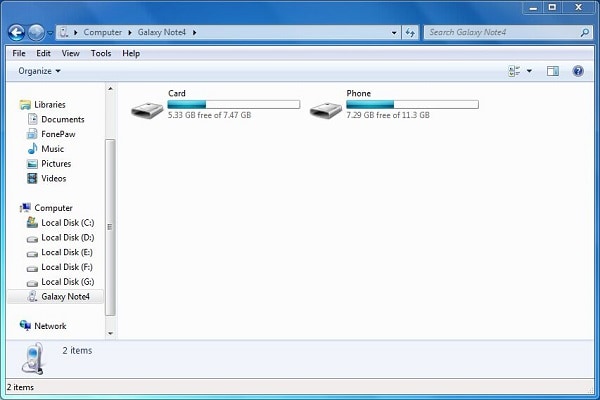
Obwohl es sich um einen sehr einfachen Prozess handelt, gibt es ein großes Problem. Wenn sich auf Ihrem Samsung-Gerät eine beschädigte Datei oder ein Virus befindet, wird diese ebenfalls auf Ihren PC kopiert. Dadurch wird schließlich die gesamte Festplatte Ihres PCs beschädigt. Um dies zu vermeiden, müssen Sie also professionelle Software von Drittanbietern wählen, um diese Aufgabe zu erledigen. Wenn Sie meinen Vorschlag möchten, werde ich Dr.Fone - Telefon-Verwaltung (Android) verwenden, so dass Sie sich keine Sorgen machen müssen, dass ein Virus oder beschädigte Dateien auf Ihren PC kopiert werden. Vertrauen Sie mir! Sie wollen keinen Ärger bei der Übertragung Ihrer wichtigen Dateien auf Ihren PC.
Teil 3: Wie überträgt man Dateien von Samsung auf den PC über AirDroid?
AirDroid ist eine erstaunliche Anwendung, die es Ihnen ermöglicht, die Kontrolle über Ihr Samsung-Gerät von Ihrem Computer aus zu übernehmen. Sie hilft Ihnen nicht nur bei der Übertragung von Fotos, Musik und Videos zwischen Ihrem Telefon und Ihrem PC, sondern auch beim Senden und Empfangen von Textnachrichten auf Ihrem Computer. Es kann Ihr Gerät lokalisieren und sperren, wenn Sie es verloren haben oder es gestohlen wird. Bei dieser Methode geht es darum, wie Sie mit AirDroid Daten von Samsung auf den PC übertragen können. Hier erfahren Sie, wie man das macht -
- Zunächst müssen Sie AirDroid herunterladen und auf Ihrem Samsung-Gerät installieren. Starten Sie nun die App, um die AirDroid-Webadresse und einen QR-Code auf Ihrem Samsung-Gerät zu erhalten.
- Gehen Sie nun zu Ihrem PC, um den Teil 2nd dieses Prozesses zu beginnen. Öffnen Sie einen Browser und gehen Sie zu http://web.airdroid.com/, um von Ihrem PC aus auf AirDroid zuzugreifen.
- Sie finden einen QR-Code auf der Homepage von AirDroid auf Ihrem PC. Drücken Sie nun auf der bereits in Ihrem Samsung-Gerät gestarteten AirDroid-App die Schaltfläche "QR-Code scannen" und scannen Sie den Code mit Ihrem Gerät. Ihr PC und Ihr Samsung-Gerät werden nun miteinander verbunden und das Modell Ihres Smartphones erscheint in der oberen rechten Ecke des Bildschirms Ihres PCs.
- Klicken Sie nun auf ein beliebiges Symbol des Medientyps, den Sie übertragen möchten. Wenn Sie zum Beispiel Fotos von einem Samsung-Gerät auf Ihren PC übertragen möchten, klicken Sie auf das Symbol "Fotos". Es erscheint ein Pop-up-Fenster mit allen Fotos von Ihrem Samsung-Gerät. Wählen Sie nun die Dateien aus, die Sie übertragen möchten, und klicken Sie auf die Schaltfläche "herunterladen".
- Innerhalb kürzester Zeit werden alle Ihre Dateien auf Ihren PC übertragen. Eigentlich ist dies so, als ob Sie Dateien von Ihrem Samsung-Gerät wie von einem FTP-Server herunterladen würden. Ihr Samsung-Gerät funktioniert wie der Server hier und Ihr PC empfängt die Dateien ohne jegliche Probleme. Aber trotzdem können Sie Airdroid verwenden, wenn es die Arbeit erledigt, ohne zweimal nachzudenken!



Es gibt verschiedene Möglichkeiten, Dateien von Samsung auf den PC zu übertragen. In diesem Artikel werden jedoch die 3 besten Möglichkeiten zur schnellen Übertragung von Dateien von Samsung auf den PC beschrieben. Aufgrund der Schritt-für-Schritt-Richtlinie können Sie die Übertragung von Samsung-Dateien auf den PC von hier aus leicht erlernen. Aber wenn Sie mich fragen, welche Methode die beste unter diesen 3 ist, werde ich Ihnen auf jeden Fall empfehlen, Dr.Fone - Telefon-Verwaltung (Android) zu verwenden. Dies ist aus verschiedenen Gründen das beste Werkzeug für die Übertragung von Daten von Samsung zum PC. Es hat nicht nur das beste Entwurf und die besten Funktionalitäten, um Ihren Zweck zu erfüllen, sondern auch die Fähigkeit, alle Ihre Dateien sicher auf Ihren PC zu übertragen, ohne dass es zu irgendeinem Datenverlust kommt. Mit Hilfe dieser Software können Sie die Übertragung von Daten von Samsung auf den PC leicht meistern, ohne ins Schwitzen zu kommen. Verschwenden Sie also keine Zeit mehr mit der Suche nach anderen einfachen Methoden oder Anwendungen für diesen Prozess und beginnen Sie mit Dr.Fone, um ein perfektes und fehlerfreies Ergebnis zu erhalten.
Samsung Tipps
- Beste Samsung-Handys
- Samsung-Alternativen
- Nützliche Samsung-Tipps
- 1. Fotos vom Galaxy S9 übertragen
- 2. Fotos von Samsung übertragen
- 3. Samsung Kies 2 kostenloser Download
- 4. Samsung Kies für Samsung Note verwenden
- 5. Samsung Kies-Download für Windows
- 6. Samsung Kies funktioniert nicht
- 7. Samsung Kies für Samsung verwenden
- 8. Kontakte von Samsung verwenden
- 9. iTunes mit Android synchronisieren
- 10. Beheben Sie, dass das Samsung-Telefon kaputt ist
- 11. Flash auf Samsung spielen
- 12. PC-Suiten für Samsung
- 13. Ein verlorenes Samsung-Telefon verfolgen und sperren
- 14. Die 10 besten Samsung-Musikplayer
- 15. Videoanruf-Apps für Samsung
- 16. Umgehung des Google-Kontos entfernen
- 17. Samsung-Sperrbildschirm entfernen
- ● Daten verwalten/übertragen
- ● Daten wiederherstellen
- ● Bildschirm entsperren/aktivieren
- ● FRP-Sperre
- ● Die meisten iOS- und Android-Probleme beheben
- Downloaden Downloaden Downloaden

Allrounder-Lösung für Smartphone






















Julia Becker
chief Editor
Kommentare